ചെറുവണ്ണുര് ഗ്രാമപഞ്ചായത്തില് എല് ഡി ക്ലാര്ക്കായി ജോലിയില് പ്രവേശിച്ചതിന്റെ ആയിടയ്ക്കാണു് (വര്ഷം 2002-2003) പഞ്ചായത്തുകളില് വിഭവഭൂപടമുണ്ടാക്കുന്ന പ്രവര്ത്തനമൊക്കെ വന്നതു്. അന്നു വരെ പഞ്ചായത്തില്, ആ പഞ്ചായത്തുള്ക്കൊള്ളുന്ന വില്ലേജിലുള്പ്പെട്ട ദേശങ്ങളുടെ അതിര്ത്തികളും, പ്രധാന റോഡുകളും ആപ്പീസുകളുടെ സ്ഥാനവും മറ്റും കാണിക്കുന്ന ഒരു ചെറിയ ഭൂപടമായിരുന്നു ഉണ്ടായിരുന്നതു്. പിന്നെ തെരഞ്ഞെടുപ്പിനു വേണ്ടി കൈ കൊണ്ടു് വരച്ചുണ്ടാക്കുന്ന വാര്ഡ് അതിര്ത്തികള് കാണിക്കുന്ന ഭൂപടവും. ചെറുവണ്ണൂര് ഗ്രാമപഞ്ചായത്തില് വിഭവഭൂപടനിര്മ്മാണം സംബന്ധിച്ച ഫയല് ഞാനായിരുന്നു കൈകാര്യം ചെയ്തിരുന്നതു്. അന്നു് തിരുവനന്തപുരം കരകുളത്തുള്ള ഗ്രാമീണ പഠനകേന്ദ്രത്തില് നിന്നും വന്ന ശ്രീകുമാര് ആയിരുന്നു ചെറുവണ്ണൂര് ഗ്രാമപഞ്ചായത്തിലെ വിവിധ വാര്ഡുകളില് നിന്നുള്ള വളണ്ടിയര്മാരുടെ സഹായത്തോടെ വിഭവഭൂപടങ്ങള് തയ്യാറാക്കിത്തന്നതു്. ജലവിഭവം, ആസ്തികളും ഭൂവിവിയോഗവും എന്നീ രണ്ടു് പ്രമേയങ്ങളിലുള്ള രണ്ടു സെറ്റ് ഭൂപടങ്ങളായിരുന്നു അന്നു് തയ്യാറാക്കിയതു്. വില്ലേജ് ആപ്പീസിലെ വില്ലേജ് കഡസ്ട്രല് ഭൂപടവും ഫീല്ഡ് മെഷര്മെന്റ് ബുക്കുകളും ഫോട്ടോസ്റ്റാറ്റ് പകര്പ്പെടുത്തു് ആ പകര്പ്പിലെ ഓരോ ഫീല്ഡും വെവ്വേറെ വെട്ടിയെടുത്തു് അവയുമായി ബന്ധപ്പെട്ട ഫീല്ഡില് പോയി അവിടെത്തെ ഭൂവിനിയോഗവും, റോഡുകളും മറ്റു് ആസ്തികളും, കിണറുകളും തോടുകളും കുളങ്ങളും മറ്റും വരച്ചെടുത്തു് അവ വീണ്ടും കൂട്ടിയോജിപ്പിച്ചാണു് അന്നു് ആ ഭൂപടങ്ങള് തയ്യാറാക്കിയതു്. പിന്നീടൊരിക്കല് ഈ ഭൂപടങ്ങള് തയ്യാറാക്കുന്നതുമായി ബന്ധപ്പെട്ട പഞ്ചായത്തു് തീരുമാനങ്ങള് അന്നത്തെ പഞ്ചായത്തു മിനുട്സ് ബുക്കില് വായിക്കാനിടവന്നു. അന്നത്തെ പഞ്ചായത്തു് സെക്രട്ടറി സാറിന്റെ മിനുട്സെഴുത്തു് രീതി, സ്റ്റേഷന് വിട്ട ഗുഡ്സ് തീവണ്ടി പോലെ, തുടങ്ങിയാല് ഫുള്സ്റ്റോപ്പാവുന്നതുവരെ നീട്ടിപ്പിടിച്ചുള്ള ഒരു പോക്കാണു്. ഇടയിലൊരു നിറുത്തല് അചിന്ത്യം. ഈ ബെല്ലും ബ്രേക്കുമില്ലാത്ത പോക്കിനിടയില് ഏതെങ്കിലുമൊരു വാക്കിന്റെ അക്ഷരവിന്യാസം തല്ക്കാലം കിട്ടുന്നില്ലെങ്കില് കിട്ടിയ അക്ഷരങ്ങളുപയോഗിച്ചു് വാചകമെഴുതിത്തീര്ത്തു് അടുത്ത വാചകം തുടങ്ങും. ഭൂപടം, ബൂപടം, ബൂപഠം, ഭൂപഠം എന്നിങ്ങനെ പല സ്പെല്ലിങ്ങില് ചെറുവണ്ണൂര് ഗ്രാമപഞ്ചായത്തിന്റെ വിഭവഭൂപടമുണ്ടായ കഥ ഞാന് മിനുട്സില് വായിച്ചറിഞ്ഞു.
ഭൂപടങ്ങള് പണ്ടേ എന്റെയൊരു വീക്ക്നെസ്സായിരുന്നു. സ്കൂളില് പഠിക്കുന്ന കാലം മുതലേ കിട്ടാവുന്നത്രയും പ്രമേയങ്ങളിലുള്ള ഭൂപടങ്ങള് ഞാന് പലേടങ്ങളില് നിന്നായി ശേഖരിച്ചു. ചെറുവണ്ണൂരില് നിന്നും ലീവെടുത്തു് എം എസ് സി പഠിക്കാന് പോയപ്പോള് ആ പഠനത്തിന്റെ ഭാഗമായി ബാംഗ്ലൂരിലെ ഇന്ത്യന് ഇന്സ്റ്റിറ്റ്യൂട്ട് ഓഫ് സയന്സില് നിന്നും ജി ഐ എസ്, റിമോട്ട് സെന്സിങ് എന്നീ ആധുനിക സങ്കേതങ്ങളുപയോഗിച്ചു് കൂടുതല് ശാസ്ത്രീയമായ രീതിയിലുള്ള ഭൂപടനിര്മ്മാണം ഞാന് പഠിച്ചു. അന്നു പഠിച്ചതു് ഇപ്പോ കുറേശ്ശെ മറന്നു തുടങ്ങിയോ എന്നൊരു സംശയം. “ഇരുമ്പും വിദ്യയും ഇരിക്കെ കെടും” എന്നാണല്ലോ. പഠിച്ച വിദ്യ തീരെ ഉപയോഗിക്കാതിരുന്നു് മറന്നു പോവരുതല്ലോ. അതുകൊണ്ടു് ഭൂപടമുണ്ടാക്കാന് അറിയാത്തവര്ക്കായി എളുപ്പത്തില് അതെങ്ങനെ ചെയ്യാം എന്നു പറയാം. നമുക്കു് കേരളത്തിന്റെയൊരു ഭൂപടം തന്നെയുണ്ടാക്കിക്കളയാം. സ്വതന്ത്ര സോഫ്റ്റ്വെയര് ടൂളുകളും സൌജന്യമായി കിട്ടുന്ന ഡാറ്റാസെറ്റുകളും ഉപയോഗിച്ചു് തന്നെ നമുക്കീ പണി നടത്താം. റെഡിയല്ലേ?
ഇതിനായി നമുക്കു വേണ്ട സ്വതന്ത്ര സോഫ്റ്റ്വെയര് പ്രോഗ്രാമുകള്:
ക്യൂജിസ് – http://qgis.org/en/site/ ഇവിടുന്നു് ഡൗണ്ലോഡ് ചെയ്തു് ഇന്സ്റ്റാള് ചെയ്യാം.
ഇങ്ക്സ്കേപ്പ് – https://inkscape.org/en/ ഇവിടുന്നു് ഡൗണ്ലോഡ് ചെയ്തു് ഇന്സ്റ്റാള് ചെയ്യാം.
ഇവ ഇന്സ്റ്റാള് ചെയ്തു കഴിഞ്ഞാല് നമുക്കു് പിന്നെ വേണ്ടതു് സൗജന്യമായി കിട്ടുന്ന ഡാറ്റാസെറ്റാണു്.
ഈ കണ്ണിയില് അതു കിട്ടും. http://gadm.org/country
വാണിജ്യേതര അവശ്യങ്ങള്ക്കും അക്കാദമിക് ആവശ്യങ്ങള്ക്കും ഈ കണ്ണിയിലെ ഡാറ്റ ഉപയോഗിക്കാം. അല്ലാത്ത ഉപയോഗങ്ങള്ക്കു് അവരുടെ അനുമതി പ്രത്യേകമായി വാങ്ങണം.
http://gadm.org/country എന്ന പേജിലെ Download നു് അടിയിലുള്ള Country എന്ന കോംബോ ബോക്സില് India തെരഞ്ഞെടുക്കുക. File format എന്ന കോംബോയില് Shapefile തിരഞ്ഞെടുത്തു് OK ക്ലിക്ക് ചെയ്താല് ഇന്ത്യയുടെ മുഴുവന് അഡ്മിനിസ്ട്രേറ്റീവ് ബൗണ്ടറീസ് കാണിക്കുന്ന ചിത്രവും അതിനടിയില് Download കണ്ണിയും വരും. ഇന്ത്യയുടെ ചിത്രത്തിലെ കാശ്മീരിന്റെ വെട്ടിമുറിച്ചുള്ള ചിത്രീകരണം കാര്യമാക്കേണ്ട. “ദാനം കിട്ടുന്ന പശുവിന്റെ പല്ലെണ്ണി നോക്കാന് മെനക്കെടരുതെ”ന്നല്ലേ പ്രമാണം.
ആ Download കണ്ണിയില് ക്ലിക്ക് ചെയ്യുക. IND_adm_shp.zip എന്ന ഫയല് ഡൗണ്ലോഡ് ചെയ്യാനുള്ള ഡയലോഗ് ബോക്സ് വരും. അതു ഡൗണ്ലോഡ് ചെയ്തു് അണ്സിപ്പ് ചെയ്യുക. 25 ഫയലുകളടങ്ങിയ ഫോള്ഡര് കിട്ടും. അതിലെ IND_adm0.shp, IND_adm1.shp, IND_adm2.shp, IND_adm3.shp എന്നീ പ്രധാന ഫയലുകളും അവയുടെ അനുബന്ധ ഫയലുകളുമാണാ ഫോള്ഡറിലുള്ളതു്. കൂടെ ഒരു license.txt ഉം കാണും. IND_adm0.shp എന്ന ഫയലില് ഇന്ത്യയുടെ എക്സ്റ്റേണല് ബൗണ്ടറികളാണുള്ളതു്. IND_adm1.shp എന്ന ഫയലില് സംസ്ഥാനങ്ങളുടെ അതിര്ത്തികളും, IND_adm2.shp ല് ജില്ലകളുടെ അതിര്ത്തികളും, IND_adm3.shp ല് ഇന്ത്യയിലെ താലൂക്കു വരെയുള്ള അതിര്ത്തികളും ഉള്ക്കൊള്ളുന്നു.
റവന്യൂ വില്ലേജ് അതിര്ത്തികള്, പഞ്ചായത്തു, മുനിസിപ്പാലിറ്റി, കോര്പ്പറേഷന് അതിര്ത്തികള് എന്നിവ ഇതില് തല്ക്കാലം ലഭ്യമല്ല. കൂടെ ഒന്നുകൂടി പറയട്ടെ, കുട്ടമ്പുഴ ഗ്രാമപഞ്ചായത്തു് ഇടുക്കി ജില്ലയില് നിന്നും വേര്പെടുത്തി എറണാകുളം ജില്ലയിലേക്കു് മാറ്റുന്നതിനു മുമ്പുള്ള അതിര്ത്തികളാണീ ഫയലുകളിലുള്ളതു്. അവസാനമായി രൂപീകരിച്ച താമരശ്ശേരി താലൂക്കിന്റെയും മറ്റും അതിര്ത്തികളും ഇതില് ലഭ്യമല്ല. വീണ്ടും, “ദാനം കിട്ടുന്ന പശുവിന്റെ പല്ലു്…” 🙂
ഇതിങ്ങനെ എപ്പഴുമെപ്പഴും പറയണമെന്നില്ല, ഭൂപടമുണ്ടാക്കുന്നതെങ്ങനെയെന്നു പറഞ്ഞാ മതീന്നാണോ? ദിപ്പ ശര്യാക്കിത്തരാ…
നമുക്കു് കേരളത്തിലെ താലൂക്കുകള് ഉള്ക്കൊള്ളുന്ന ഭൂപടം തന്നെ ഉണ്ടാക്കിക്കളയാം.
IND_adm3.shp ല് ഇന്ത്യയിലെ താലൂക്കു വരെയുള്ള അതിര്ത്തികളുള്ക്കൊള്ളുന്നതായതിനാല് ആ ഫയല് നമ്മള് നേരത്തേ ഇന്സ്റ്റാള് ചെയ്ത ക്യൂജിസില് തുറക്കുക. ഇതിനായി ക്യൂജിസ് തുറന്നു് അതിലെ Layer മെനുവില് Add Layer>Add Vector Layer സബ്ബ് മെനു ക്ലിക്ക് ചെയ്യുക. അപ്പോള് ലഭിക്കുന്ന ഡയലോഗ് ബോക്സില് File എന്ന Radio button ഉം Encoding – UTF-8 എന്നും സെലക്ടു ചെയ്തു് Source – Dataset എന്ന ടെക്സ്റ്റ് ബോക്സിനടുത്തുള്ള Browse ബട്ടണ് ക്ലിക്കു ചെയ്യുക.
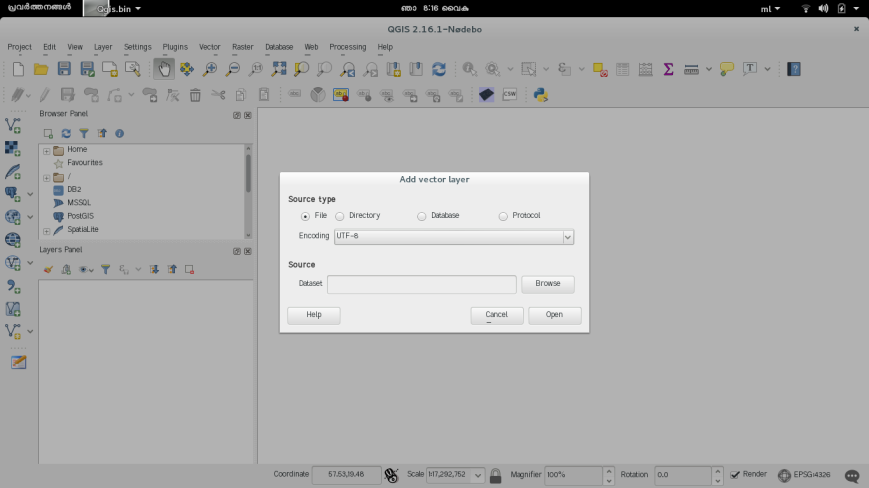
അപ്പോള് കിട്ടുന്ന ബോക്സില് നിന്നും IND_adm3.shp സെലക്ടു ചെയ്തു് Open ബട്ടണ് ക്ലിക്കു ചെയ്യുക. അപ്പോള് ഇന്ത്യയിലെ മുഴുവന് താലൂക്കുകളുടെയും അതിര്ത്തികള് കാണിക്കുന്ന ഭൂപടം കാന്വാസില് തെളിയും.
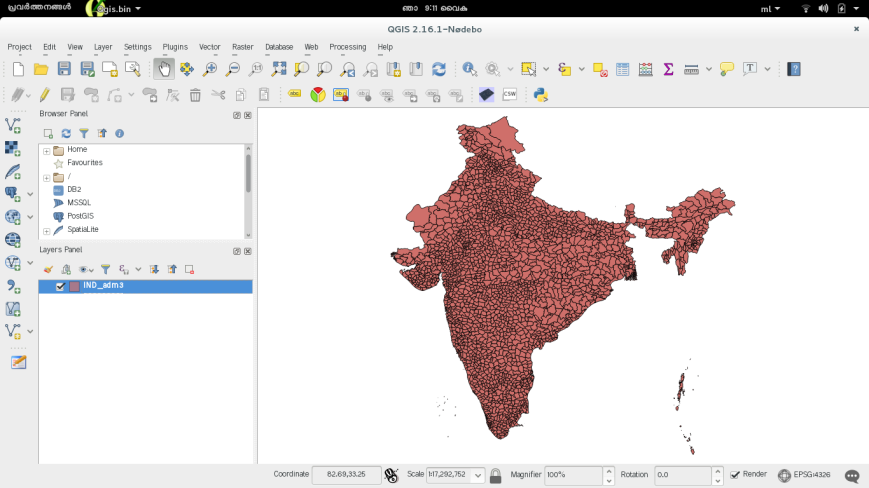
നമുക്കു് ഇന്ത്യ മുഴുവന് വേണ്ടല്ലോ, കേരളം മാത്രം പോരേ? കേരളമൊഴികെ ബാക്കിയൊക്കെ എങ്ങനെ ഒഴിവാക്കും?
ഇതിനായി കാന്വാസിനിടത്തു വശത്തെ Layers Panel ലെ IND_adm3 എന്ന ലെയറില് മൗസ് റൈറ്റ് ക്ലിക്ക് ചെയ്യുക. അപ്പോള് തെളിയുന്ന മെനുവില് Toggle Editing ക്ലിക്കു ചെയ്യുക. അപ്പോള് കാന്വാസിലെ ഭൂപടം എഡിറ്റ് മോഡിലേക്കു മാറും.
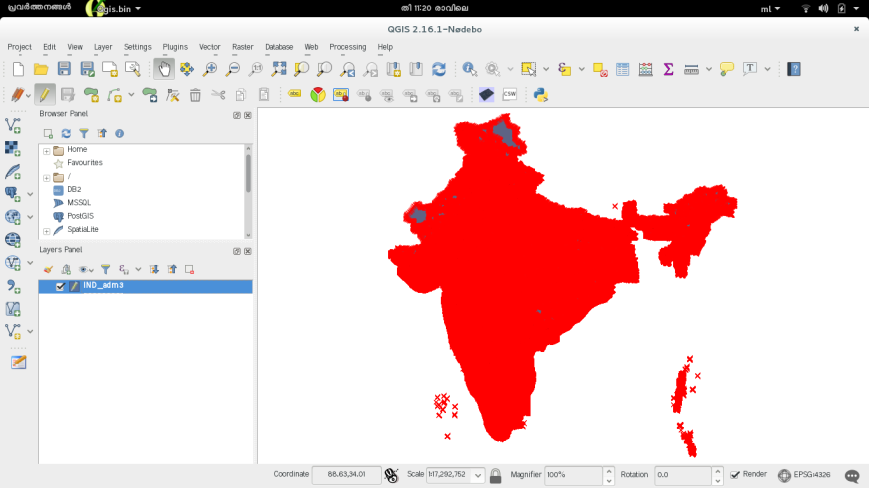
തുടര്ന്നു് IND_adm3 ലെയറില് ഒരിക്കല്ക്കൂടി മൗസ് റൈറ്റ് ക്ലിക്കു ചെയ്തു് കിട്ടുന്ന മെനുവില് Open Attribute Table ക്ലിക്കു ചെയ്യുക. അപ്പോള് സ്പ്രെഡ്ഷീറ്റു പോലെ ഒരു പട്ടിക സ്ക്രീനില് തെളിയും.ഇതാണു് നമ്മള് തുറന്ന ഷേപ്പ്ഫയലിന്റെ ആട്രിബ്യൂട്ട് ടേബിള്.
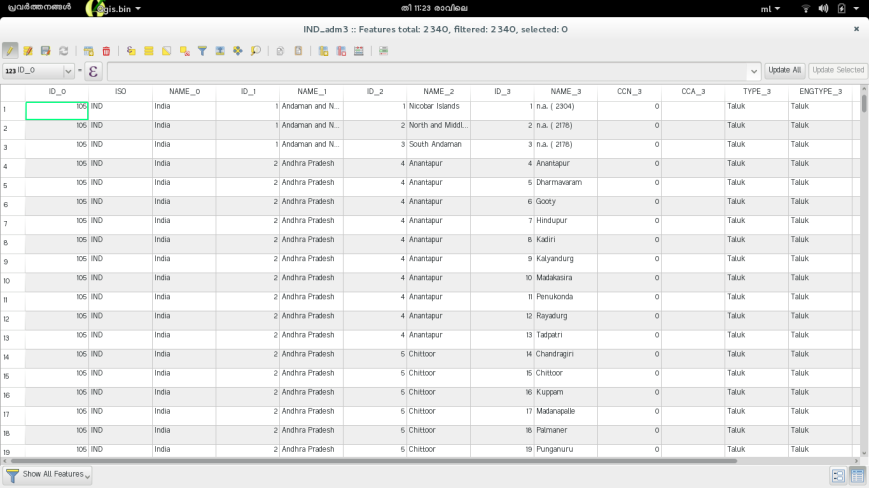
അതില് NAME_1 എന്ന ഫീല്ഡ് സംസ്ഥാനങ്ങളും, NAME_2 ജില്ലകളും, NAME_3 താലൂക്കുകളുമാണു്. അതില് NAME_1 എന്ന ഫീല്ഡില് ക്ലിക്കു ചെയ്താല് സംസ്ഥാനങ്ങളുടെ ഫീച്ചേഴ്സിനെ അക്ഷരമാലാക്രമത്തില് സോര്ട്ടു ചെയ്തെടുക്കാം. അതില് കേരളമൊഴികെയുള്ള സംസ്ഥാനങ്ങളുടെ ഫീച്ചേഴ്സിനെ ഒന്നിച്ചോ, ഒറ്റയൊറ്റയായോ സെലക്ടു ചെയ്തു് ഡിലീറ്റ് ബട്ടണ് ക്ലിക്കു് ചെയ്തു് നീക്കിക്കളയുക, സാധാരണ സ്പ്രെഡ്ഷീറ്റില് Rows ഡിലീറ്റു ചെയ്യുന്ന പോലെതന്നെ.
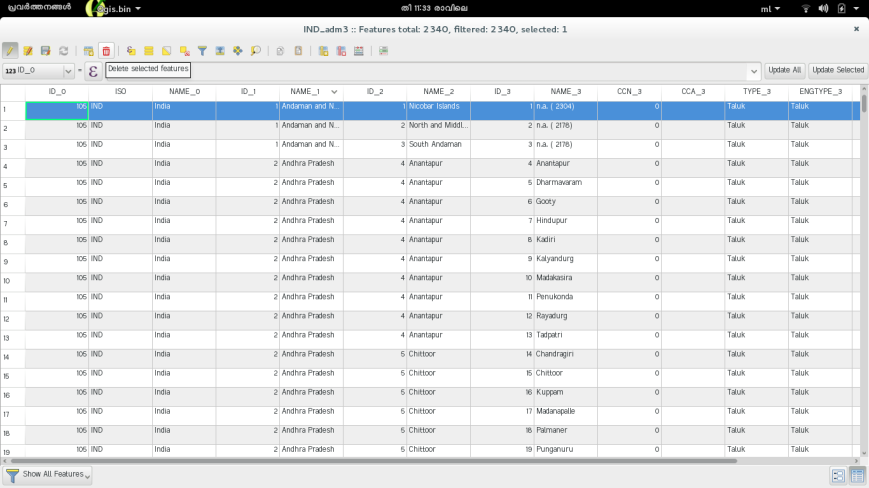
എന്നിട്ടു് Toggle Editing Mode ബട്ടണ് ക്ലിക്കു ചെയ്യുക.
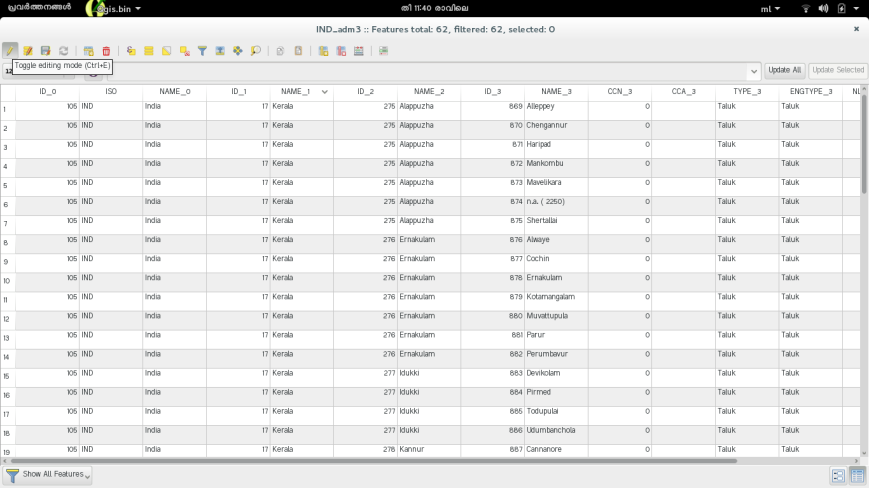
അപ്പോള് Do you want to save the changes to layer IND_adm3? എന്ന ഡയലോഗ് ബോക്സ് വരും. അതില് Save ബട്ടണ് ക്ലിക്കു ചെയ്തു് Attribute Table ക്ലോസ് ചെയ്യുക.
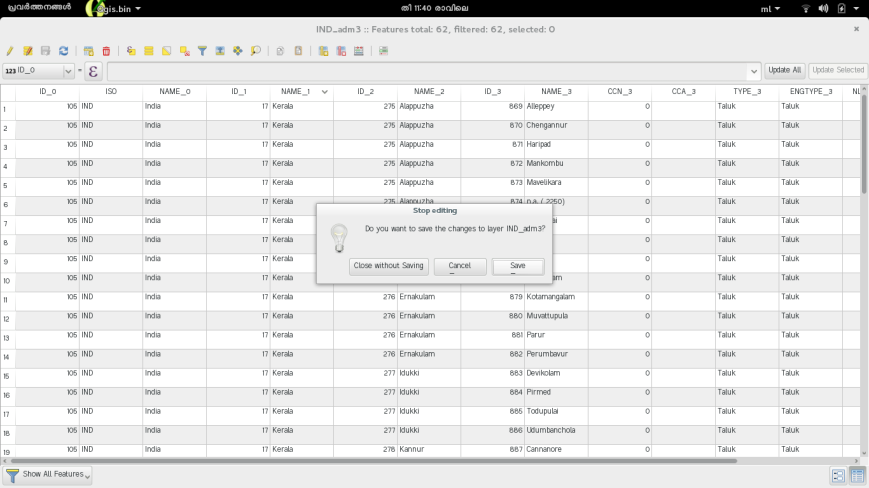
അപ്പോള് കാന്വാസില് കേരളത്തിന്റെ മാത്രം താലൂക്കുകളുടെ ഭൂപടം കാണാം.
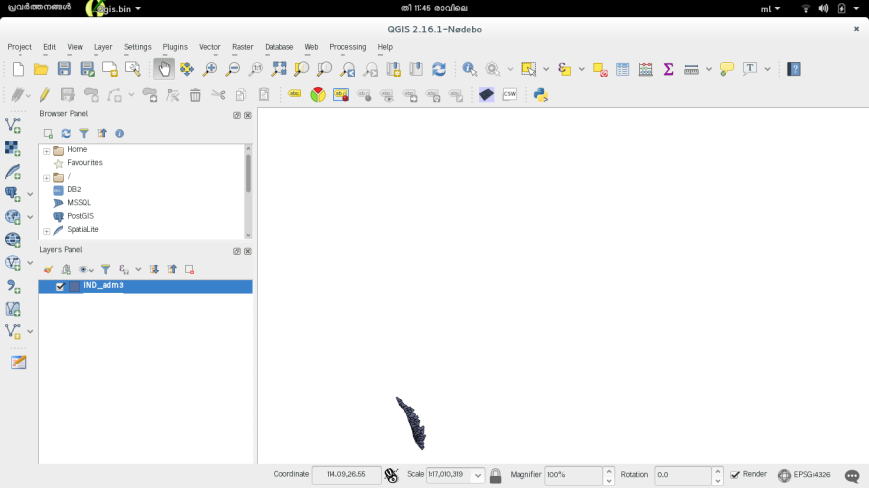
കാന്വാസില് Zoom ചെയ്തു് Pan ചെയ്തു് കേരളത്തെ നടുവിലേക്കു് കൊണ്ടു വരിക.
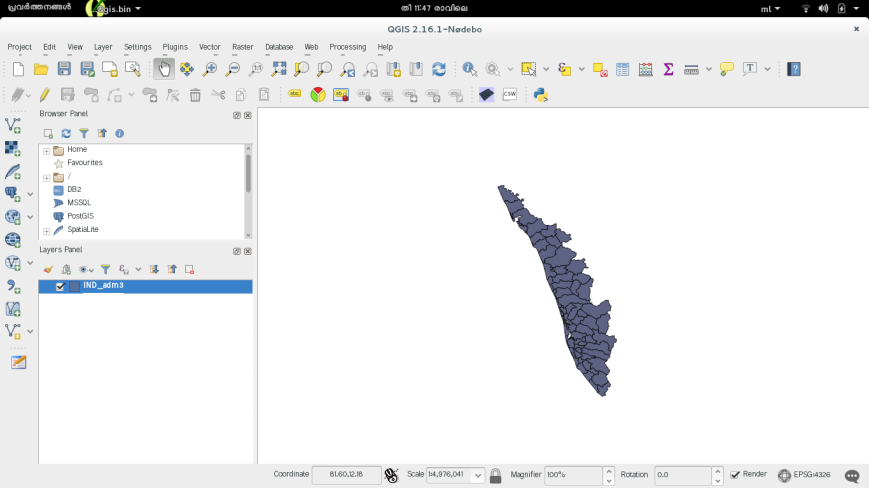
ഇനി വീണ്ടും Layers Panel ലെ IND_adm3 എന്ന ലെയറില് മൗസ് റൈറ്റ് ക്ലിക്ക് ചെയ്തു കിട്ടുന്ന മെനുവില് Properties സെലക്ടു ചെയ്യുക. അപ്പോള് വരുന്ന Layer Properties ഡയലോഗ് ബോക്സിലെ ഇടത്തേ പാനലിലെ Labels ക്ലിക്കു ചെയ്യുക. അതില് ആദ്യത്തെ കോംബോയില് No Labels എന്നാവും കിടക്കുന്നതു്. അതിനെ Show labels for this layer എന്നാക്കി മാറ്റുക. തുടര്ന്നു് Label with കോംബോയില് NAME_3 ഉം സെലക്ടു ചെയ്യുക. Apply, OK ബട്ടണുകള് ക്ലിക്കു ചെയ്യുക.
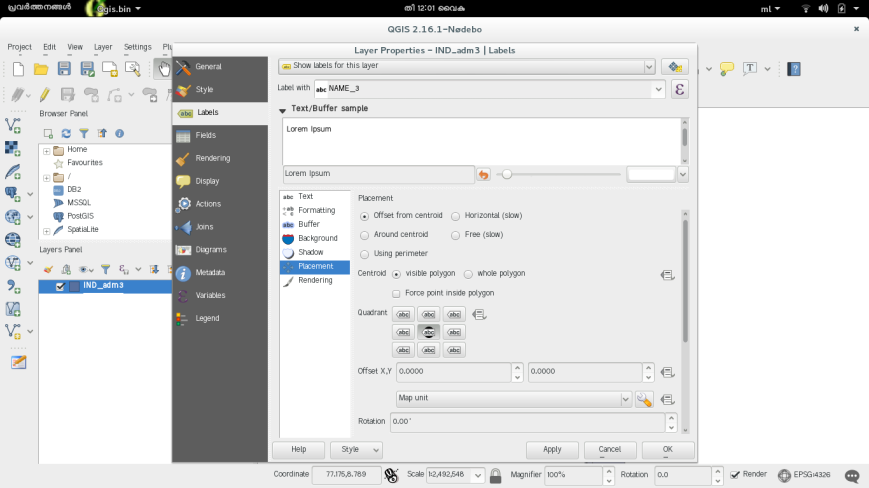
അപ്പോള് കാന്വാസിലെ ഭൂപടത്തില് താലൂക്കുകളുടെ ഇംഗ്ലീഷ് പേരുകള് വന്നതായി കാണാം.
ഇതു നമുക്കൊന്നു മലയാളത്തിലാക്കിയാലോ?
അതിനായി Layers Panel ലെ IND_adm3 എന്ന ലെയറില് മൗസ് റൈറ്റ് ക്ലിക്ക് ചെയ്തു കിട്ടുന്ന മെനുവില് Toggle Editing ക്ലിക്കു ചെയ്യുക. തുടര്ന്നു് IND_adm3 ലെയറില് ഒരിക്കല്ക്കൂടി മൗസ് റൈറ്റ് ക്ലിക്കു ചെയ്തു് കിട്ടുന്ന മെനുവില് Open Attribute Table ക്ലിക്കു ചെയ്യുക. അപ്പോള് കാണുന്ന (സ്പ്രെഡ്ഷീറ്റ് പോലത്തെ) പട്ടികയ്ക്കു (ആട്രിബ്യൂട്ട് ടേബിള്) മുകളിലെ New field ബട്ടണ് ക്ലിക്ക് ചെയ്യുക.
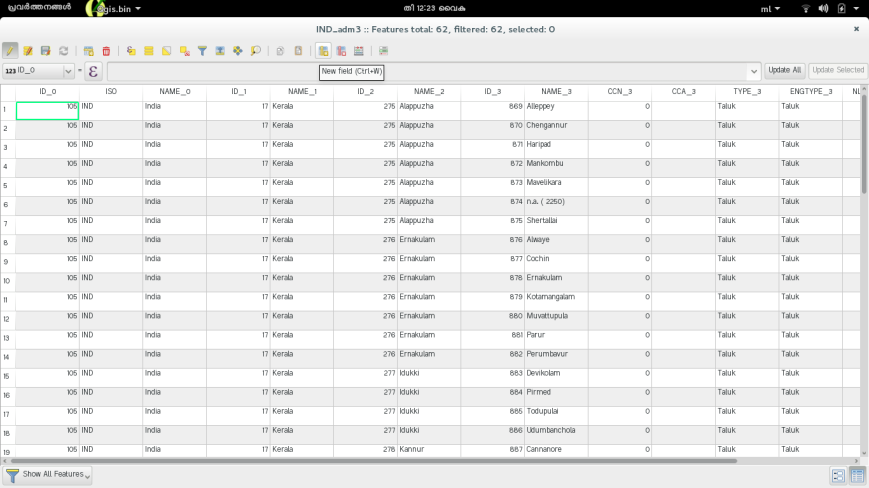
അപ്പോള് കിട്ടുന്ന Add field ഡയലോഗ് ബോക്സില് താഴെ ചിത്രത്തില് കാണുന്ന വിധത്തില് Name – NAME_3_ML, Type – Text(String), Length 75 എന്നിങ്ങനെ ചേര്ത്തു് OK ക്ലിക്ക് ചെയ്തു് ഒരു ഫീല്ഡ് കൂടി ഉണ്ടാക്കുക.
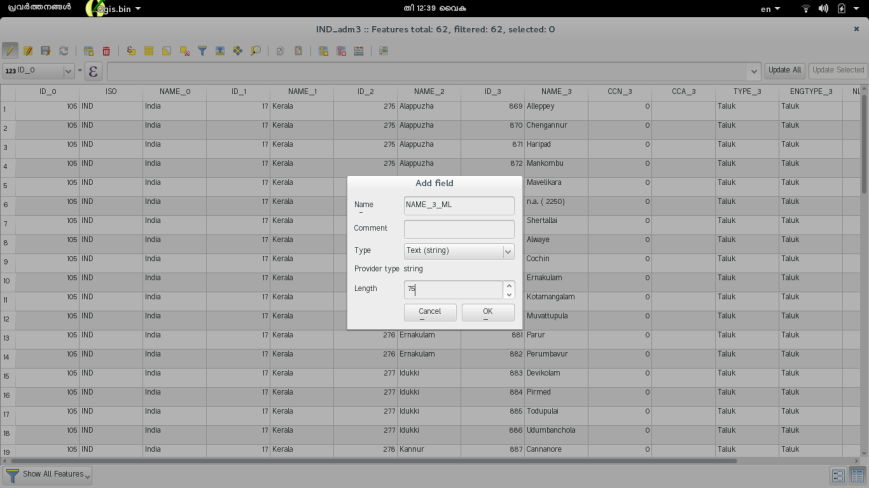
എന്നിട്ടു് NAME_3 ഫീല്ഡിലെ ഇംഗ്ലീഷ് പേരുകള്ക്കു് തത്തുല്യമായ മലയാളം പേരുകള് NAME_3_ML ഫീല്ഡില് ടൈപ്പു ചെയ്തു് ചേര്ക്കുക. അതിനു ശേഷം പട്ടികയ്ക്കു മുകളിലെ Toggle editing mode ബട്ടണ് ക്ലിക്കു ചെയ്തു് സേവ് ചെയ്യുക. ആട്രിബ്യൂട്ട് ടേബിള് (പട്ടിക) ക്ലോസ് ചെയ്യുക.
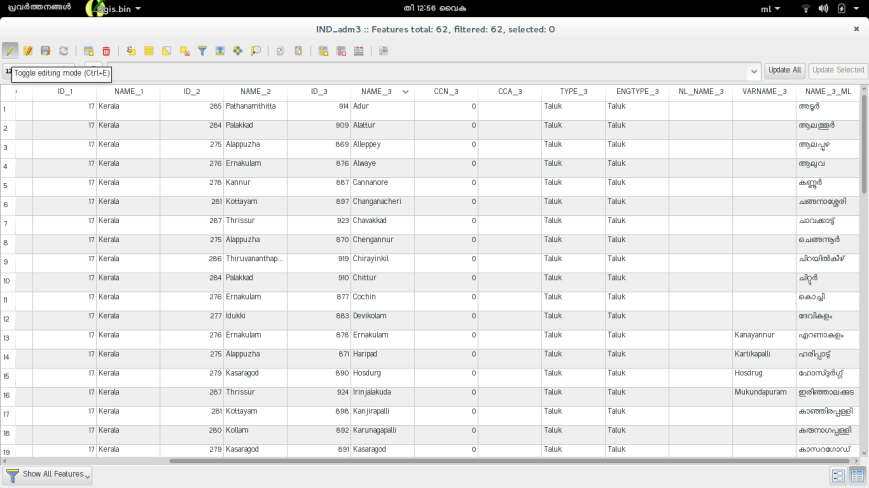
ഇനി Layers Panel ലെ IND_adm3 ലെയറില് മൗസ് റൈറ്റ് ക്ലിക്ക് ചെയ്തു കിട്ടുന്ന മെനുവില് Properties സെലക്ടു ചെയ്യുക. അപ്പോള് വരുന്ന Layer Properties ഡയലോഗ് ബോക്സിലെ ഇടത്തേ പാനലിലെ Labels ക്ലിക്കു ചെയ്യുക. അതില് ആദ്യത്തെ കോംബോയില് Show labels for this layer എന്നും Label with കോംബോയില് NAME_3_ML ഉം സെലക്ടു ചെയ്യുക. Apply, OK ബട്ടണുകള് ക്ലിക്കു ചെയ്യുക. അപ്പോള് കാന്വാസിലെ ഭൂപടത്തില് താലൂക്കുകളുടെ മലയാളം പേരുകള് വന്നതായി കാണാം.
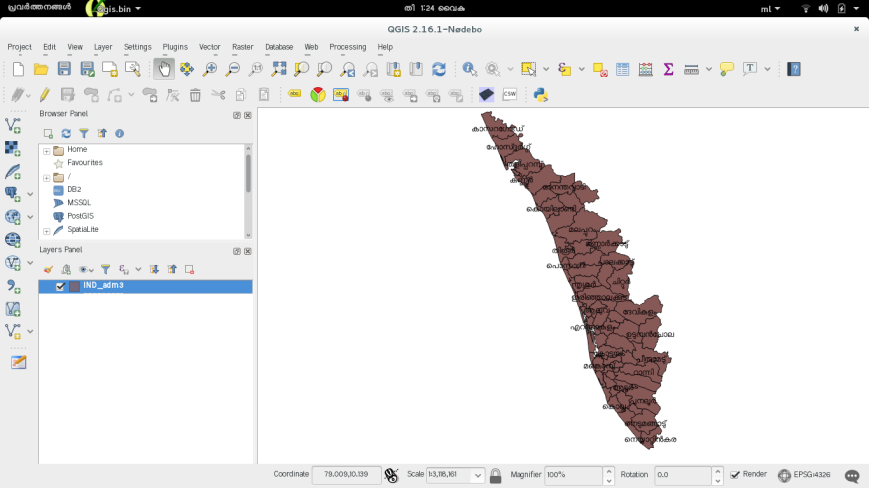
ഈ ഭൂപടത്തിന്റെ കളര് ഒന്നു മാറ്റിപ്പിടിച്ചാലോ? ഓരോ താലൂക്കിനും ഓരോ കളര്. എന്നാലല്ലേ ഭൂപടം കളര്ഫുള്ളാവൂ. നോക്കാം.
Layers Panel ലെ IND_adm3 ലെയറില് മൗസ് റൈറ്റ് ക്ലിക്ക് ചെയ്തു കിട്ടുന്ന മെനുവില് Properties സെലക്ടു ചെയ്യുക. അപ്പോള് വരുന്ന Layer Properties ഡയലോഗ് ബോക്സിലെ ഇടത്തേ പാനലിലെ Labels നു് തൊട്ടു മുകളിലുള്ള Style ക്ലിക്കു ചെയ്യുക. അതില് ആദ്യത്തെ കോംബോയില് Single symbol എന്നതു് മാറ്റി Categorised എന്നാക്കുക. Column എന്ന കോംബോ ക്ലിക്കു ചെയ്തു് NAME_3_ML എന്നാക്കുക. Color ramp എന്ന കോംബോയില് Random colors സെലക്ടു ചെയ്യുക. ഇനി അതിനു താഴെയുള്ള Classify എന്ന ബട്ടണ് ക്ലിക്കു ചെയ്യുക. അപ്പോള് അതിനു തൊട്ടു മുകളില് താലൂക്കുകളുടെ നിറങ്ങള് ലിസ്റ്റു ചെയ്യും. ഇനി Apply, OK ബട്ടണുകള് ക്ലിക്കു ചെയ്യുക.
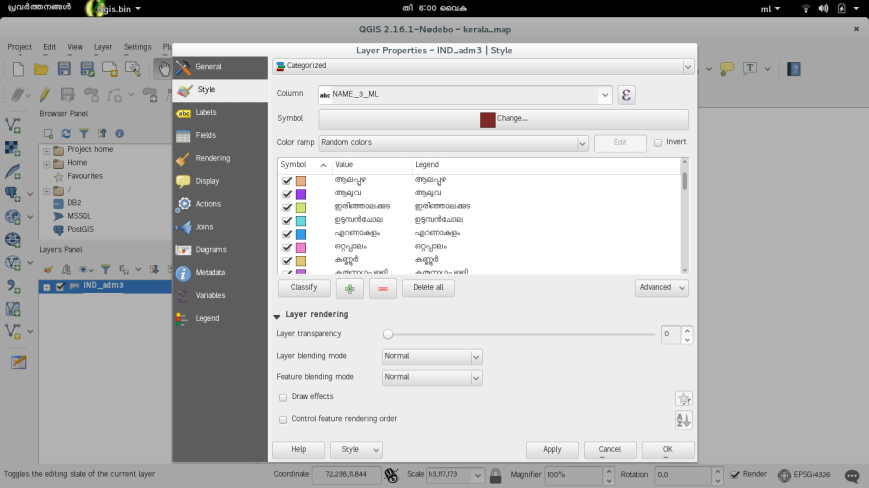
കാന്വാസില് ഭൂപടം പല നിറങ്ങളില് തെളിയും.
ഇതിനെ നമുക്കു് പറ്റിയ ഒരു പേരില് Project മെനുവിലെ Save ബട്ടണ് ക്ലിക്ക് ചെയ്തു് സേവ് ചെയ്യാം.
ഇനി Project മെനുവിലെ New Print Composer ക്ലിക്കു ചെയ്യുക. തുടര്ന്നു വരുന്ന വിന്ഡോയില് OK ക്ലിക്കു ചെയ്യുക. അപ്പോള് മാപ്പ് കമ്പോസര് മുന്നില് പ്രത്യക്ഷപ്പെടും.
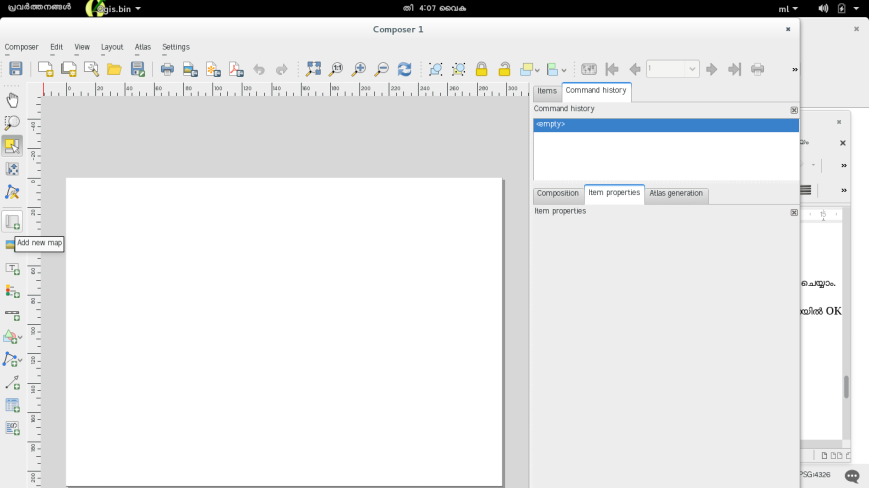
കമ്പോസറില് ഇടത്തു വശത്തെ Add new map എന്ന ബട്ടണ് ക്ലിക്കു ചെയ്തു് കാന്വാസില് ഇടത്തു് മേലെ മൂലയില് ക്ലിക്കു് ചെയ്തു് വലത്തു് താഴെ മൂലയിലേക്കു് ഡ്രാഗ് ചെയ്യുക. അപ്പോള് ഭൂപടം കമ്പോസറിന്റെ കാന്വാസില് കാണാം. കമ്പോസറിന്റെ Layout മെനുവില് Move Content ക്ലിക്ക് ചെയ്തു് ഭൂപടത്തിന്റെ പൊസിഷന് ക്ലിക്ക് ചെയ്തു് ഡ്രാഗ് ചെയ്തു് ശരിയാക്കാം. കമ്പോസറിന്റെ ഇടത്തു വശത്തെ ബട്ടണുകളില് നിന്നും സ്കെയില്, നോര്ത്ത് ആരോ എന്നിവ ചേര്ക്കാം. എന്നിട്ടു് ഇതു് സേവ് ചെയ്യാം. കമ്പോസറില് ഭൂപടം ഇനിയും മെച്ചപ്പെടുത്താനുള്ള ഉപാധികളൊക്കെയുണ്ടു കേട്ടോ. അതൊക്കെ ആവശ്യത്തിനു് ചെയ്തു കഴിഞ്ഞ ശേഷം മുകളിലെ Export as SVG എന്ന ബട്ടണില് ക്ലിക്ക് ചെയ്തു് ഇതിനെ എസ്വിജി ഫോര്മാറ്റില് എക്സ്പോര്ട്ട് ചെയ്യാം.
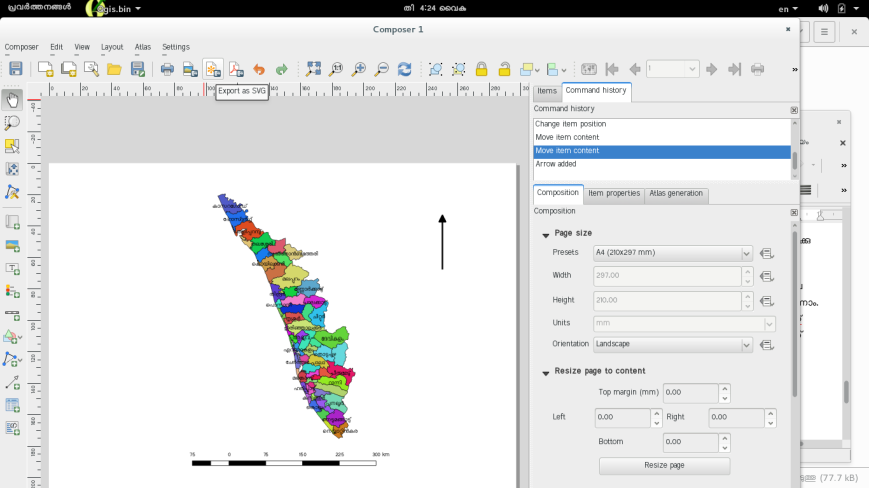
ഇതോടെ QGIS സോഫ്റ്റ്വെയര് പ്രോഗ്രാമിലെ പ്രവര്ത്തനങ്ങള് തീര്ന്നു. QGIS ക്ലോസ് ചെയ്യുക.
ഇനി ഭൂപടത്തിന്റെ SVG ഫയലിനെ ഇങ്ക്സ്കേപ്പ് ഉപയോഗിച്ചു് തുറക്കുക. അതില് കാന്വാസിനു് ഇടത്തു വശത്തെ Draw freehand lines എന്ന ബട്ടണ് ക്ലിക്ക് ചെയ്തു് കാന്വാസില് ക്ലിക്കു് ചെയ്തു് കണ്ട്രോള് കീ ഞെക്കിപ്പിടിച്ചു് ഭൂപടത്തിനു് ചുറ്റും ബോര്ഡര് ഉണ്ടാക്കുക.
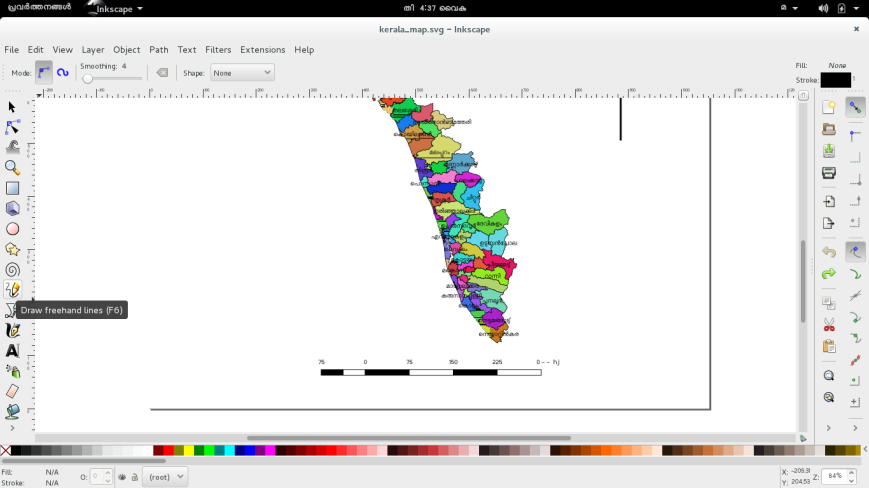
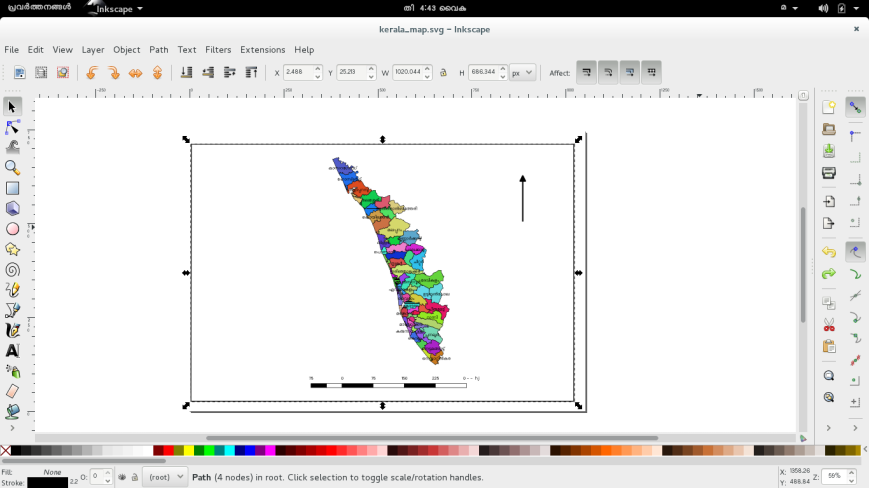
Object മെനുവിലെ Fill and Stroke ക്ലിക്ക് ചെയ്താല് വലത്തു വശത്തു് ഒരു വിന്ഡോ പ്രത്യക്ഷപ്പെടും. അതില് Stroke style എന്ന ടാബില് ക്ലിക്ക് ചെയ്താല് ഇപ്പോള് വരച്ച ബോര്ഡറിന്റെ കട്ടി കൂട്ടാനും മറ്റും സാധിക്കും.
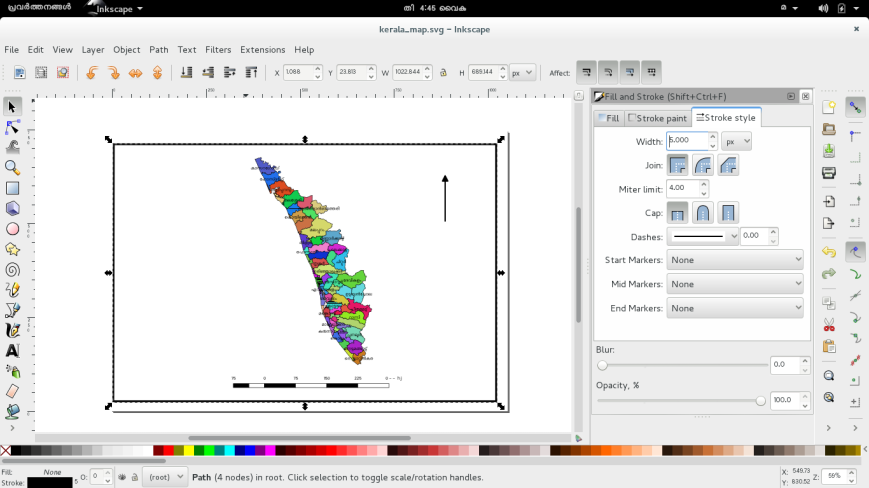
എന്നിട്ടു് കാന്വാസിനു് ഇടത്തു വശത്തെ Create and edit text objects ക്ലിക്കു ചെയ്തു് ഭൂപടത്തിന്റെ തലക്കെട്ടും മറ്റും ചേര്ക്കുക.
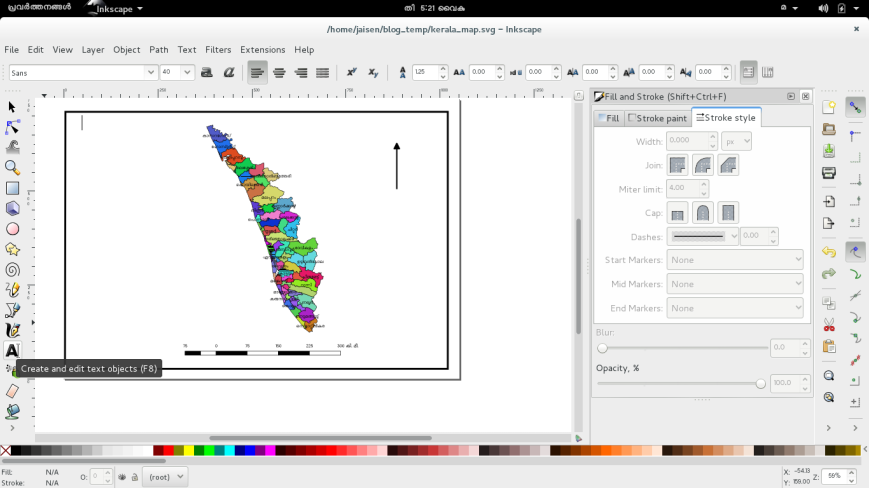
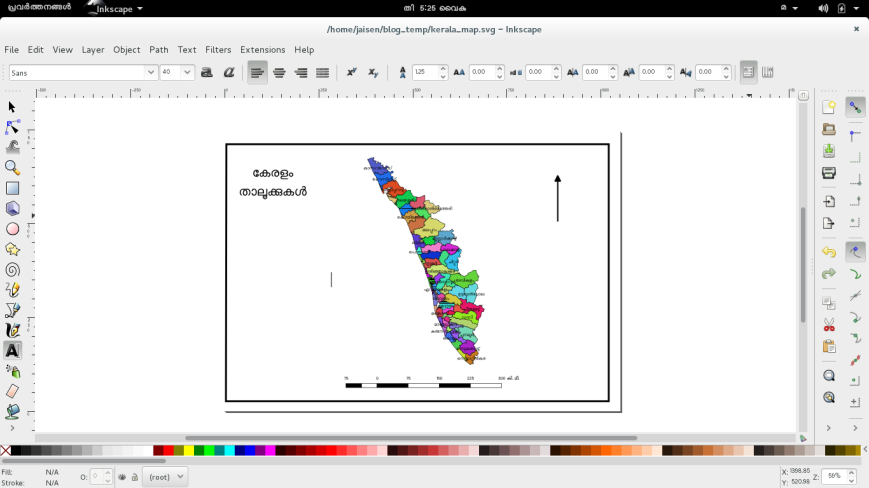
കുറച്ചൂടെ കലാവാസനയുള്ള ആളാണേല് ഇനീം ഭൂപടത്തെ മൊഞ്ചാക്കിയെടുക്കാനുള്ള അസ്മാദികളൊക്കെ ഇങ്ക്സ്കേപ്പിലുമുണ്ടു് കേട്ടോ. ആവശ്യത്തിനു് മൊഞ്ചാക്കിയാല് സേവ് ചെയ്തു് File മെനുവിലെ Save as ക്ലിക്കു ചെയ്യുക. അതില് പിഡിഎഫ് ഫോര്മാറ്റ് സെലക്ട് ചെയ്തു് സേവ് ചെയ്യുക. ഭൂപടം റെഡി. 🙂